Cách kiểm tra mức độ chai pin của laptop không cần phần mềm bên thứ ba đơn giản nhất
Kiểm tra độ chai pin qua phần mềm bên thứ 3 có thể dẫn đến nguy cơ chứa đựng nhiều rủi ro tiềm ẩn như virus, mã đọc, trojan, sâu máy tính nên bài viết dưới đây sẽ giúp bạn kiểm tra mức chai pin trên laptop bằng chính tính năng có sẵn trong Windows.

– Bước 1: Bấm tổ hợp phím Windows + R để mở ra cửa số Run. Tiếp đó gõ lệnh cmd để tiến vào cửa số Command Prompt.
- Mẹo nhỏ giúp khôi phục pin laptop khi bị chai: Đơn giản mà hiệu quả
- Cách xả pin laptop mới mua dễ dàng
- Những chiếc laptop có dung lượng pin tốt nhất hiện nay
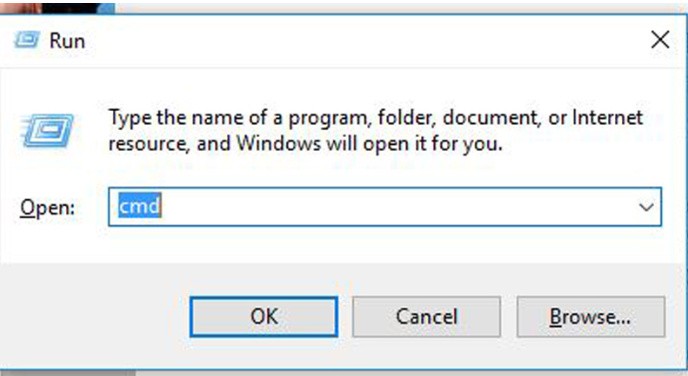
– Bước 2: Khi đã mở được cửa sổ Command Prompt, tiếp tục gõ dòng lệnh powercfg /batteryreport và nhấn Enter. Nếu như thấy dòng chữ Battery life report saved to C:…. xuất hiện thì điều đó đồng nghĩa với việc bạn đã thành công trong xuất file báo cáo về tình trạng của pin trên laptop.
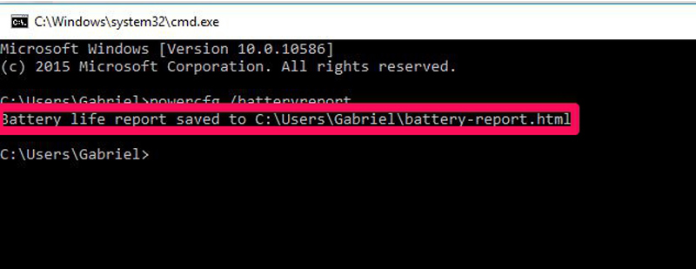
– Truy cập vào nơi mà file báo cáo vừa được xuất theo hướng dẫn sau: Mở My Computer hoặc This PC . Vào ổ đĩa C chọn Users (Tên tài khoản máy tính của bạn).
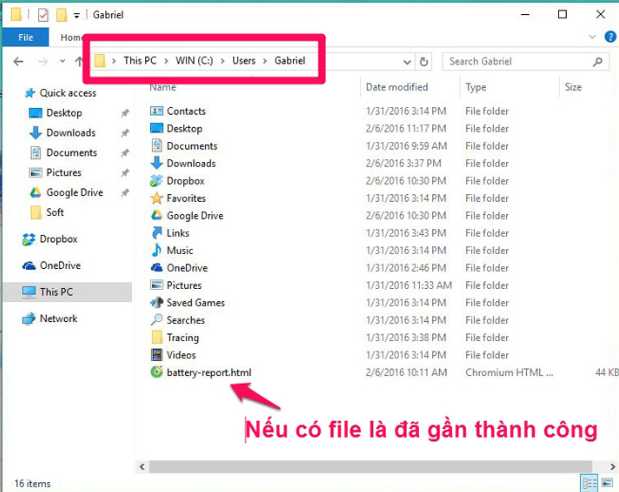
– Theo ví dụ trong hình thì tên máy tính là Gabriel, bên cạnh đó là file battery-report.html, đây chính là kết quả thông báo về tình trạng viên pin trên laptop của bạn.
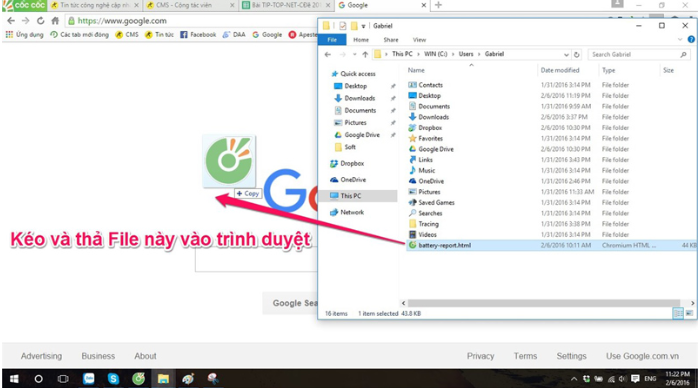
– Tiếp theo, cop link thả file battery-report.html dán vào trình duyệt. Sau đó trình duyệt sẽ hiện lên một bản báo cáo về pin, tới đây là bạn đã biết được pin trên laptop của mình bị chai bao nhiêu phần trăm.
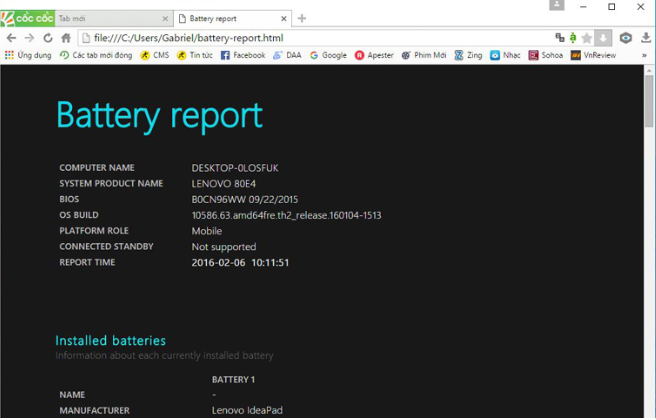
– Kéo đến phần Installed batteries bạn sẽ thấy 2 dòng Design Capacity và Full Charge Capacity. Trong đó dòng Design Capacity chính là dung lượng chuẩn của pin và Full Charge Capacity là dung lượng thực hiện tại của pin. Nếu hai con số này chênh nhau trên 10.000mAh pin laptop của bạn đã đến nên thay.
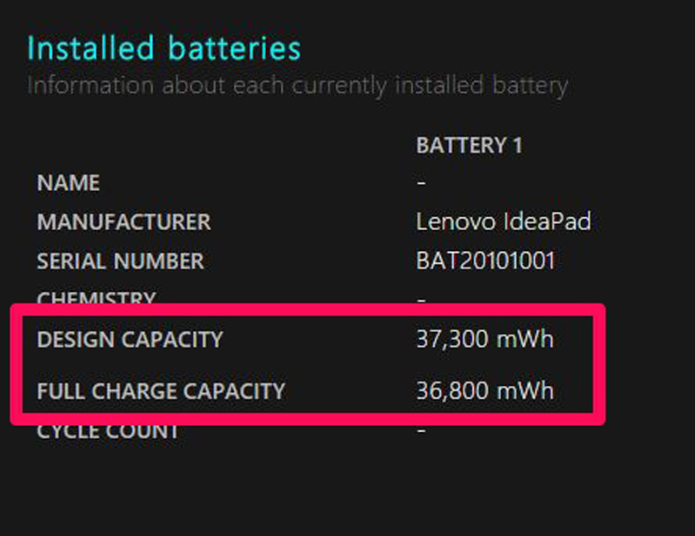
Theo: Nhung Đỗ
Nguồn: techz.vn










